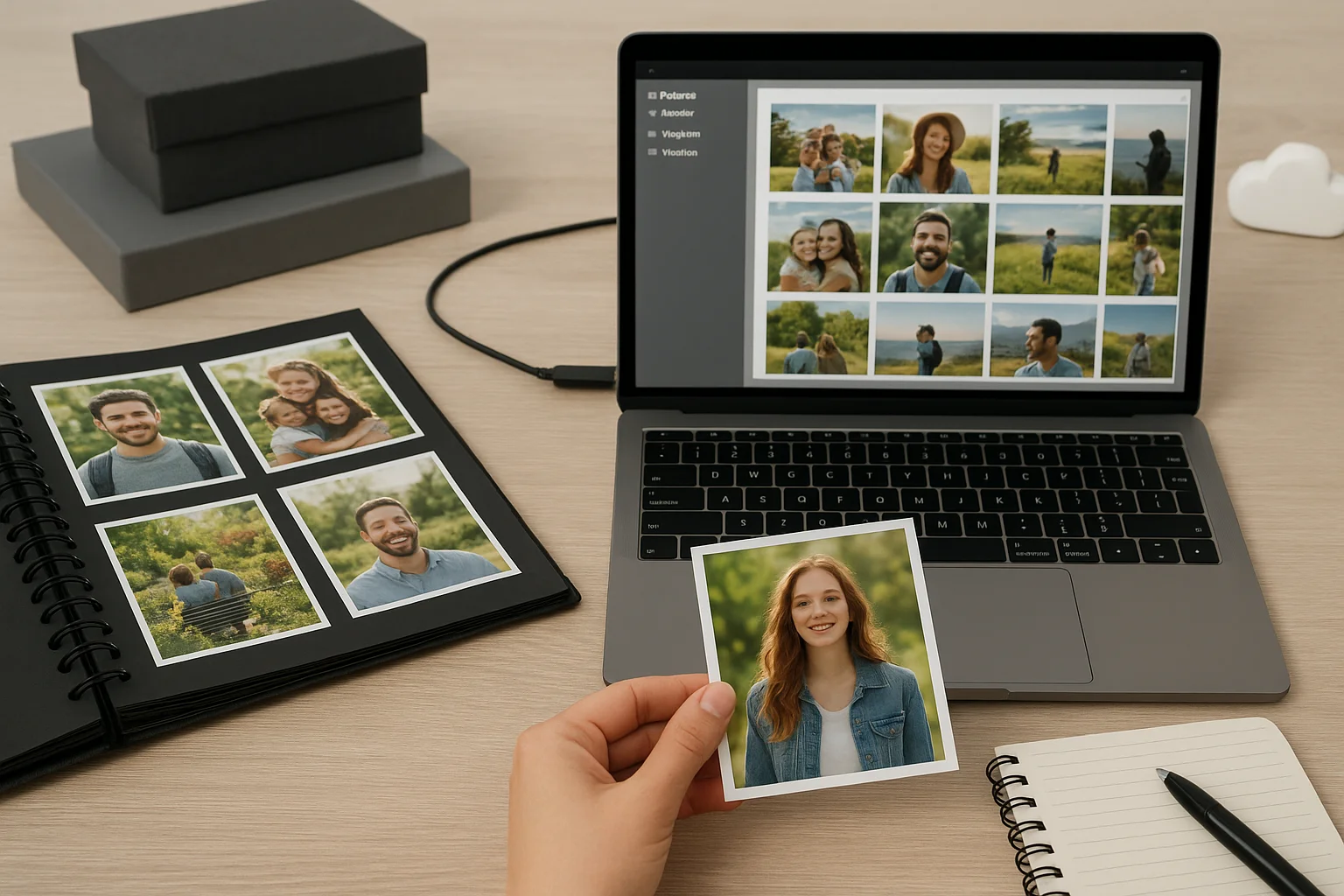) Sie haben die Möglichkeit
Wenn es darum geht, Dateiübertragungen zu beschleunigen, ist die Auswahl des entsprechenden externen Laufwerks entscheidend. Die beiden Haupttypen sind Festplatten (Hard Disk Drives) und SSDs (Solid State Drives). HDDs verwenden Spinnscheiben und mechanische Arme, was sie in der Regel langsamer macht, insbesondere für die Übertragung von vielen kleinen Dateien. Andererseits verlassen sich SSDs auf Flash-Speicher und haben Ich weiß nicht. Teile, was zu viel schneller Lese- und Schreibgeschwindigkeiten führt.
Ein weiterer Faktor ist die ) Ihr Laufwerk verwendet. Gemeinsame Schnittstellen umfassen USB 3.0, USB 3.1, USB-C, und Donnerbock. Antriebe mit schnelleren Schnittstellen können deutlich höhere Übertragungsgeschwindigkeiten erreichen. Auch unter Laufwerken desselben Typs kann die Schnittstelle ein begrenzender Faktor sein, wenn sie nicht mit den Fähigkeiten Ihres Computers übereinstimmt.
Achten Sie auf die Fahrt Größe und RPM wenn Sie eine Festplatte verwenden. Ein größerer Cache kann temporär Daten speichern, so dass das Laufwerk Bursts von Transfers effizienter zu handhaben. Ebenso bedeutet eine höhere RPM (Revolutions Per Minute) die Festplatte dreht schneller, Verbesserung der sequentiellen Lese- und Schreibgeschwindigkeiten.
Die Kapazität des Antriebs kann auch die Leistung beeinflussen. Sehr große Laufwerke mit naher Kapazität können aufgrund reduzierter Freiraum für Cache und Datenorganisation langsamere Schreibgeschwindigkeiten sehen. Mindestens 10-20% freier Raum kann helfen, die optimale Leistung zu erhalten.
Letztendlich, betrachten Sie das Laufwerk Langlebigkeit und Bauqualität. Tragbare Antriebe mit stoßfesten oder robusten Designs sind weniger wahrscheinlich, um Leistungsprobleme durch körperliche Schäden zu leiden. Für regelmäßige schwere Transfers können Investitionen in eine gut gebaute SSD sowohl Geschwindigkeit als auch Zuverlässigkeit bieten.
Optimieren Sie Ihre Verbindung
Selbst der schnellste externe Antrieb kann durch eine langsame Verbindung begrenzt werden. Der erste Schritt ist die Identifizierung der Kunst des Hafens Ihr Computer und Laufwerk Unterstützung. Gemeinsame Verbindungen umfassen USB 2.0, USB 3.0, USB 3.1, USB, und Donnerbock. Jede Version hat verschiedene maximale Übertragungsgeschwindigkeiten, mit Thunderbolt bietet in der Regel die höchste Leistung für große Dateiübertragungen.
Verwendung einer inkompatibler oder älterer Port kann Übertragungsgeschwindigkeiten stark begrenzen. Zum Beispiel wird das Einstecken eines USB 3.0-Laufwerks in einen USB 2.0-Anschluss seine Geschwindigkeit auf den unteren Standard reduzieren. Um dies zu vermeiden, verwenden Sie immer die Der Weg zum Hafen auf Ihrem Gerät.
Ein weiterer wichtiger Faktor ist die Qualität der Kabel und Adapter. Günstige oder abgenutzte Kabel können Fehler einführen und Transfers verlangsamen. Für Hochgeschwindigkeitsantriebe verwenden Sie Kabel, die für den Anschlussstandard zertifiziert sind und halten sie so kurz wie möglich, um den Signalverlust zu reduzieren.
Zusätzlich vermeiden Sie die Verwendung USB-Naben oder Multi-Port-Adapter für große Transfers, da sie einen Engpass erstellen können. Direkte Verbindungen zwischen Ihrem externen Laufwerk und Ihrem Computer bieten in der Regel den stabilsten und schnellsten Datenfluss.
Für Laptops und Desktops stellen Sie sicher, dass Nicht überlastet. Übertragen von Dateien, während andere Geräte zeichnen Energie aus dem gleichen Bus kann die Geschwindigkeit reduzieren. Trennen Sie unnötige Peripheriedaten oder übertragen Sie Daten, wenn das System nicht unter schwerer Belastung ist.
Schließlich die Art der Verbindung auf Ihre Bedürfnisse. Antriebe mit dualen Schnittstellen oder modernen Standards, wie USB-C mit USB 3.2 oder Thunderbolt 3/4, können einen spürbaren Geschwindigkeitsvorteil bieten, insbesondere für sehr große Dateien oder hochvolumige Übertragungen.
Format und System Dateibetrachtungen
Die Wahl Dateisystem kann die Übertragungsgeschwindigkeiten und die Gesamtantriebsleistung erheblich beeinflussen. Jedes Dateisystem hat verschiedene Eigenschaften für die Handhabung von Dateien, Speicherzuordnung und Metadaten-Operationen. Zu den allgemeinen Optionen gehören NTFS, exFAT, und FAT32.
NT2 NT2 NT2 NT2 NT2 NT2 NT2 NT2 NT2 NT2 NT2 NT2 NT2 NT2 NT2 NT2 NT2 NT2 NT2 NT2 NT2 NT2 NT2 NT2 NT2 NT2 NT2 NT2 NT2 NT2 NT2 NT2 NT2 NT2 NT2 NT2 NT2 NT2 NT2 NT2 NT2 NT2 NT2 NT2 NT2 NT2 NT2 NT2 NT2 NT2 NT2 NT2 NT2 NT2 NT2 NT2 NT2 NT2 NT2 NT2 NT2 NT2 NT2 NT2 NT2 NT2 NT2 NT2 NT2 NT2 NT2 NT2 NT2 NT2 NT2 NT2 NT2 NT2 NT2 NT2 NT2 NT2 NT2 NT2 NT2 NT2 NT2 NT2 NT2 NT2 NT2 NT2 NT2 NT2 NT2 NT2 NT2 NT2 NT2 NT2 NT2 NT2 NT2 NT2 NT2 NT2 NT2 NT2 NT2 NT2 NT2 NT2 NT2 NT2 NT2 NT2 NT2 NT2 NT2 NT2 NT2 NT2 NT2 NT2 NT2 NT2 NT2 NT2 ist für Windows-Systeme optimiert und unterstützt große Dateien und erweiterte Berechtigungen. Es behandelt Metadaten effizient und führt gut mit einer Mischung aus großen und kleinen Dateien. Schreibgeschwindigkeiten können jedoch manchmal durch schwere Dateifragmentierung beeinflusst werden, wenn das Laufwerk fast voll ist.
exFAT ist weit kompatibel mit Windows und macOS ohne die 4GB-Dateigrößengrenze von FAT32. Es ist gut geeignet für externe Laufwerke verwendet, um große Mediendateien zu übertragen, bietet schnellere Schreibgeschwindigkeiten als FAT32 und einfachere Struktur als NTFS, die Overhead während Transfers reduzieren kann.
FAT32 ist kompatibel mit fast allen Geräten, einschließlich älterer Hardware- und Gaming-Konsolen, aber es hat erhebliche Einschränkungen. Seine maximale Dateigröße ist 4GB, und es kann langsamer sein, wenn es um eine große Anzahl von kleinen Dateien geht. Für moderne Großraumantriebe wird FAT32 im Allgemeinen nicht empfohlen, wenn die Leistung Priorität hat.
Ein weiterer Faktor ist Größe der Einheit, auch als Clustergröße bekannt. Die Auswahl einer größeren Zuordnungseinheit kann die Leistung für die Übertragung großer Dateien verbessern, während kleinere Einheiten effizienter für die Handhabung vieler kleiner Dateien sind. Die Auswahl der entsprechenden Größe basierend auf der Art der von Ihnen übertragenen Daten kann die Geschwindigkeit optimieren.
Zusätzlich, richtig Formatierung des Laufwerks vor schweren Gebrauch kann helfen, Fragmentierung zu verhindern und gleichbleibende Leistung zu erhalten. Im Laufe der Zeit können wiederholte Schreib- und Löschungen ein Laufwerk verlangsamen, so dass beginnend mit einem auf Ihr Betriebssystem zugeschnittenen sauberen Format und Anwendungsfall einen spürbaren Unterschied machen kann.
Optimieren Sie Ihre Dateien und Ordner
Die Art und Weise, wie Dateien organisiert und behandelt werden kann einen großen Einfluss auf die Übertragungsgeschwindigkeit haben. Übertragen von ein paar großen Dateien ist in der Regel viel schneller als die Übertragung von Tausenden von kleinen Dateien, aufgrund der Overhead beteiligt an der Verwaltung jeder Datei einzeln beteiligt. Gruppieren von Dateien in größeren Archiven kann Transferzeiten deutlich reduzieren.
Verwendung Druckmaschinen wie ZIP oder RAR kann die Effizienz für große Anzahl kleiner Dateien weiter verbessern. Die Komprimierung reduziert die Gesamtdatengröße und die Anzahl der benötigten Schreib-/Lesevorgänge, insbesondere im Umgang mit Textdokumenten, Tabellenkalkulationen oder anderen komprimierbaren Inhalten. Jedoch kann Komprimierung die Verarbeitungszeit hinzufügen, so ist es am effektivsten, wenn Dateien über langsamere Verbindungen oder sehr große Datensätze übertragen.
Die Ordnerstruktur spielt auch eine Rolle. Extrem tiefe oder komplexe Ordnerhierarchien erhöhen die Anzahl der Metadatenoperationen, die das System ausführen muss, was Transfers verlangsamen kann. Abflachung von Ordnerstrukturen oder Konsolidieren von Dateien in weniger, höhere Ordner kann helfen, die Geschwindigkeit zu verbessern.
Regelmäßige Reinigung unnötiger Dateien, Duplikate und temporäre Daten auf dem externen Laufwerk kann Leistungsdegradation verhindern. Pflege von Kindern Laufwerke reduziert den Arbeitsaufwand für das Dateisystem und ermöglicht Transfers reibungsloser zu fahren.
Schließlich sollten sehr große Transfers in kleinere Chargen aufgeteilt werden. Dieser Ansatz kann System-Timeouts vermeiden, die Wahrscheinlichkeit von Fehlern reduzieren und genauere Fortschrittsverfolgung bieten. Batch-Transfers besonders hilfreich sind, wenn Millionen von kleinen Dateien bewegt werden oder mit älteren Computern und Laufwerken arbeiten.